윈도우 시작시 함께 시작되는 검은창의 정체 및 제거 방법
- IT/IT
- 2021. 5. 21.
PC를 켰을 때 윈도우 시작 시 검은 창이 나왔다 사라지거나, 심한 경우에는 출처가 불분명한 검은 창이 사라지지 않고 바탕화면에 자리 잡고 있기도 합니다. 분명한 것은 윈도우 순정 상태에서는 이런 현상이 없을 것이라는 것은 분명합니다.
즉, 아무런 앱을 설치하지 않은 오직 윈도우만 설치된 상태에서는 위와 같은 현상은 발생하지 않을 것입니다.

만일, 창이 사라지지 않고 컴퓨터가 시작되고 난 후에도 자리 잡고 있어서 일일이 꺼주어야 하는 상황이라면 키보드의 Ctrl+Alt+Del 키를 누르고 작업 관리자를 불러온 다음 시작 프로그램 탭을 선택합니다.

컴퓨터를 켤 때마다 검은 창이 나타난다면 검은 창을 나타나게 하는 프로세서는 윈도우 시작 시 함께 시작한다는 말도 되므로 윈도우 시작시 함께 시작하는 것들의 목록을 조사하는 것입니다.
사실, 윈도우 디펜더를 제외한 모든 프로그램들은 컴퓨터 시작시 함께 시작하지 않아도 문제가 없습니다. 함께 시작하는 프로그램들의 숫자를 항상 가장 최소한의 숫자로 유지하는 것이 리소스(메모리) 낭비를 줄이고 쾌적한 시스템을 유지하는 데 도움이 됩니다.
윈도우 디펜더와 오디오 드라이버 정도만 남기고 모든 사용으로 되어 있는 앱을 마우스 우클릭한 후 사용 안 함으로 설정합니다. 이 상태에서 윈도우를 재시작하면 아마도 검은 창은 사라졌을 가능성이 높습니다.

하지만 부득이 추가로 꼭 컴퓨터 시작 시 함께 시작해야 하는 목록이 보인다면 한 번에 하나씩 사용으로 추가해 가며 검은 창 오류를 일으키고 있는지 살펴보시기 바랍니다. 만일, 이 과정에서 검은 창 오류를 일으키는 목록이 발견되었다면 해당 프로그램을 재설치, 삭제, 업데이트 등의 조치를 취해야 할 것으로 보입니다.
이외에 이 방법으로도 발견되지 않는 검은창 오류가 있다면 이는 레지스트리를 통해서 윈도우 시작 시 함께 시작될 가능성이 있습니다. 이 경우에는 찾아내기가 무척 힘이 듭니다.
이 상항일 경우에 취해볼 수 있는 조치로는 제어판의 프로그램 및 기능 항목으로 들어간 다음 불필요한 프로그램 또는 의심 가는 프로그램을 하나씩 지워가며 테스트해 보는 것입니다.
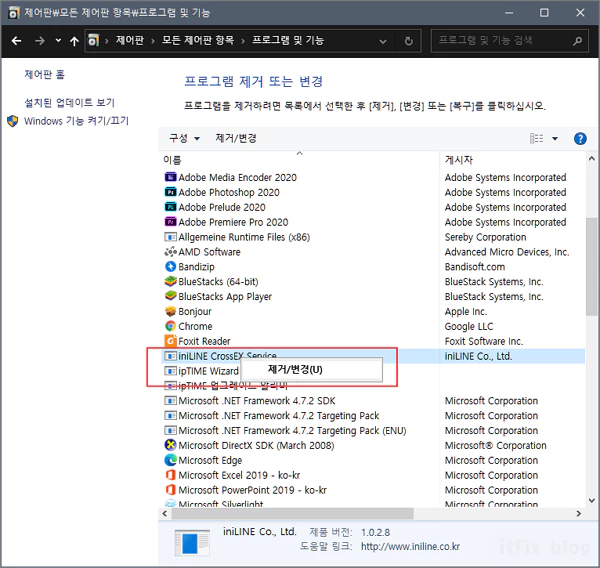
대부분은 임시적으로 설치된 보안 프로그램이나 오래된 프로그램에서 문제를 일으킬 확률이 높습니다. 이 경우에도 시작 프로그램 정리 시와 마찬가지로 원인을 찾고 싶은 경우에는 하나씩 제거해 가며 PC를 재시작해 볼 수 있습니다.
하지만, 원인과 관계없이 건강한 시스템을 유지한다는 관점에서 정리할 경우에는 일괄적으로 불필요하다고 판단되는 프로그램들을 재시작하지 않고 정리해 주는 것도 방법입니다.
'IT > IT' 카테고리의 다른 글
| 윈도우 PC 부팅 속도가 느린 경우의 해결 방법들 (0) | 2021.05.21 |
|---|---|
| 윈도우즈 오류 코드 "0x80096005" 해결 방법 (0) | 2021.05.21 |
| 일정 시간이 지난후 컴퓨터 전원을 끄는 자동 종료 예약 방법 두가지 (0) | 2021.05.19 |
| "이 PC의 프로세서에서 중요한 기능(NX)을 지원하지 않습니다." 오류 해결 방법 (0) | 2021.05.18 |